Win7电脑文件添加everyone权限的方法
编辑:zhuang123 来源:U大侠 时间:2019-05-23
我们在使用电脑关闭文件夹加密超级大师的时候会出现提示“文件被占用”,这就导致了软件无法正常关闭,其实会出现这种情况是因为文件没有添加everyone权限,所以文件没有访问权限。接下来就由U大侠小编为大家分享win7系统给文件添加everyone权限的操作方法。
文件添加everyone权限操作方法:
1、在弹出的窗口中点击OK,然后在控制面板中点击关闭按钮,这样操作连续5次,关闭这个文件夹后,对这个文件夹解密;
2、解密后,找到被占用的文件,在文件上单击鼠标右键,选择属性,在文件的属性选项卡中点击【安全】,在组或用户名下面点击【编辑】;如图所示:

3、点击【添加】,添加一个Everyone的对象名称,然后点击确定;如图所示:

4、然后在Everyone下面勾选所有的【允许】点击确定就可以了!如图所示:
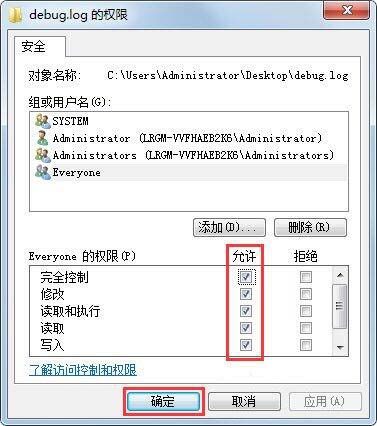
以上内容就是win7系统给文件添加everyone权限的操作方法了,详细的操作方法就介绍到这边了,如果用户们使用电脑的时候遇到了相同的问题,可以参考以上方法步骤进行解决。
更多精彩内容,请关注U大侠官网或者关注U大侠官方微信公众号(搜索“U大侠”,或者扫描下方二维码即可)。

U大侠微信公众号
有装系统问题的小伙伴们也可以加入U大侠官方Q群(778773039),众多电脑大神将为大家一一解答。
分享:






